- Avviare l'app Impostazioni (WIN+I) quindi cliccare su App;

FIG 1 - Windows 10, Impostazioni - Selezionare la sezione App e funzionalità e scorrere in fondo all'elenco;
- Cliccare sul collegamento Programmi e funzionalità;

FIG 2 - Windows 10, App e funzionalità - Nella finestra che appare, cliccare su Attivazione o disattivazione delle funzionalità Windows presente sulla sinistra della finestra;

FIG 3 - Windows 10, Programmi e funzionalità - Attivare o disattivare l'opzione desiderata e confermare cliccando sul pulsante OK.
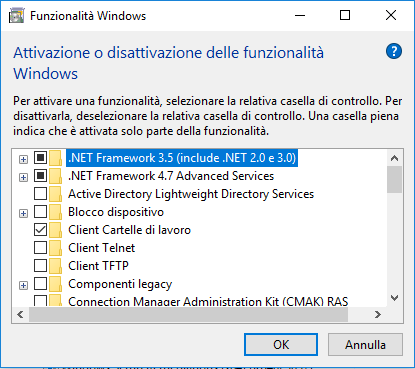
FIG 4 - Funzionalità Windows
Le funzionalità di Windows possono essere attivate o disattivate anche tramite i seguenti comandi PowerShell:
Enable-WindowsOptionalFeature –Online –FeatureName <NomeFunzione>
Disable-WindowsOptionalFeature –Online –FeatureName <NomeFunzione>
I nomi delle funzionalità da passare al parametro -FeatureName possono essere recuperati tramite il comando PowerShell
Get-WindowsOptionalFeature -Online
da eseguire con i privilegi di amministratore. Il comando restituisce, oltre al nome della funzionalità, anche il suo stato: attivata o disattivata.
 |
| FIG 5 - PowerShell, Get-WindowsOptionalFeature |
Esempi
Per attivare il client Telnet da PowerShell il comando è
Enable-WindowsOptionalFeature -Online -FeatureName TelnetClient
mentre per disattivarlo
Disable-WindowsOptionalFeature -Online -FeatureName TelnetClient
per visualizzarne lo stato
Get-WindowsOptionalFeature -Online -FeatureName TelnetClient
 |
| FIG 6 - PowerShell, Enable-WindowsOptionalFeature |

Nessun commento:
Posta un commento
I messaggi sono soggetti a moderazione da parte dell'amministratore prima della loro pubblicazione.